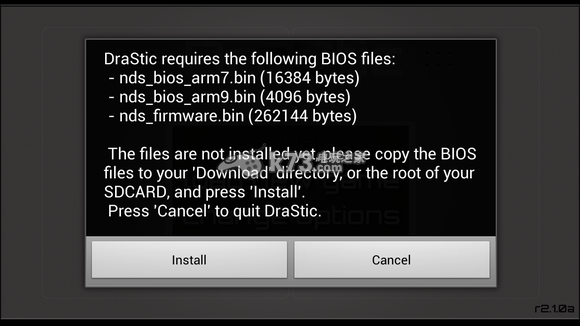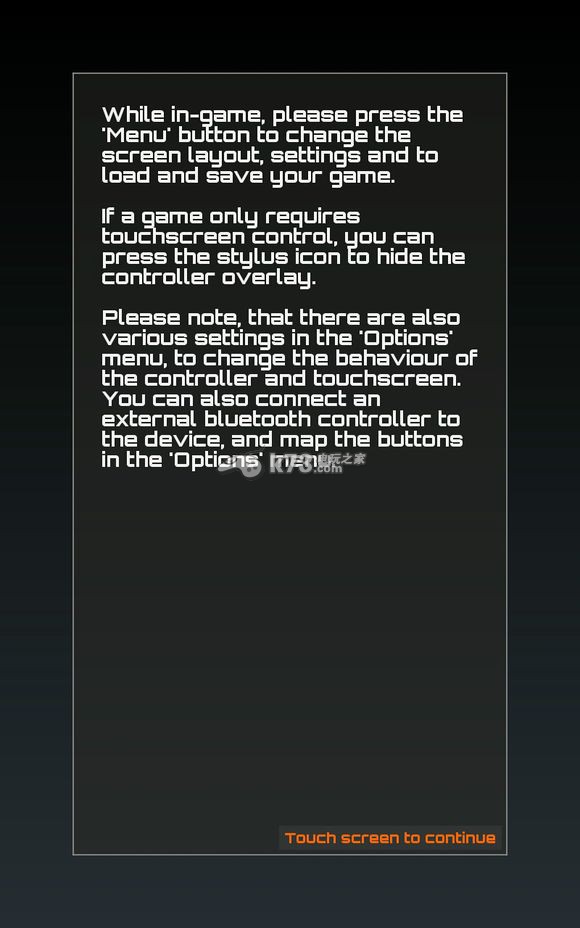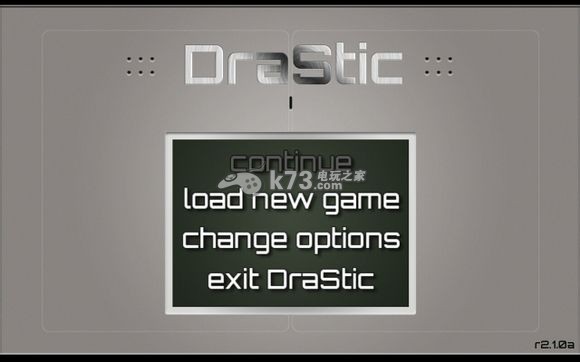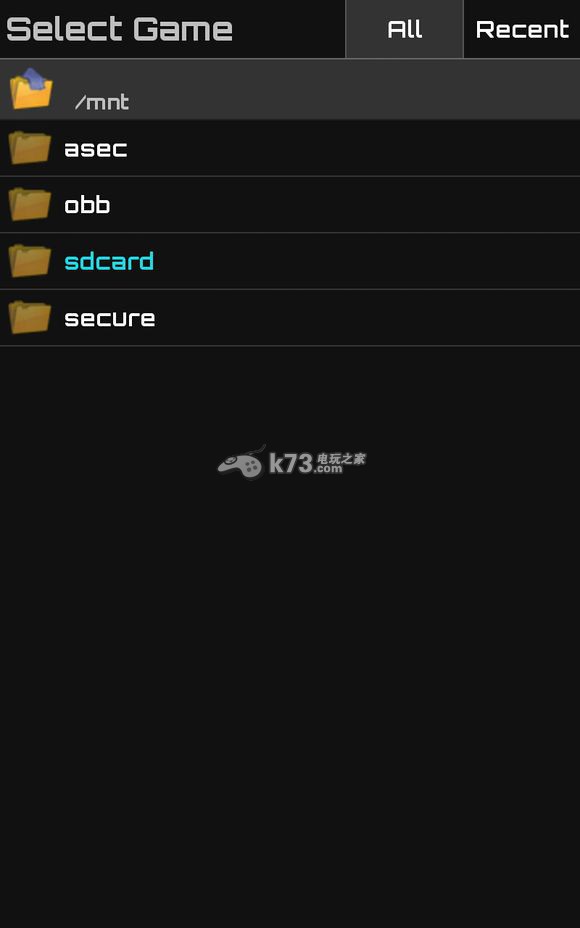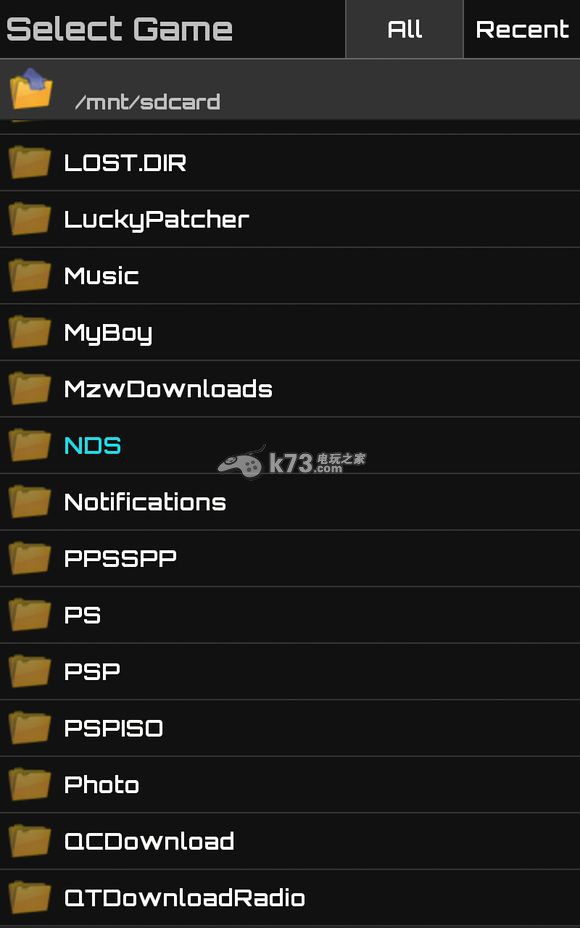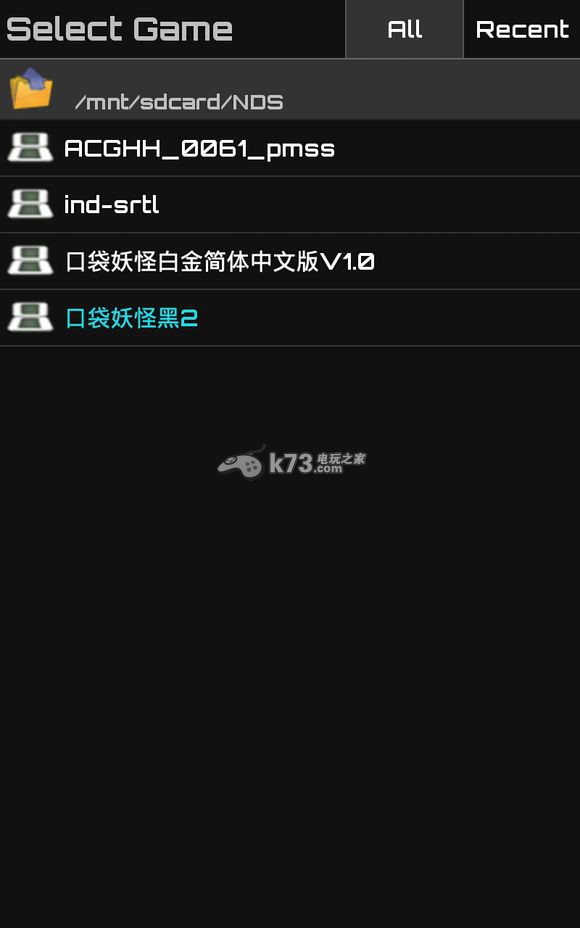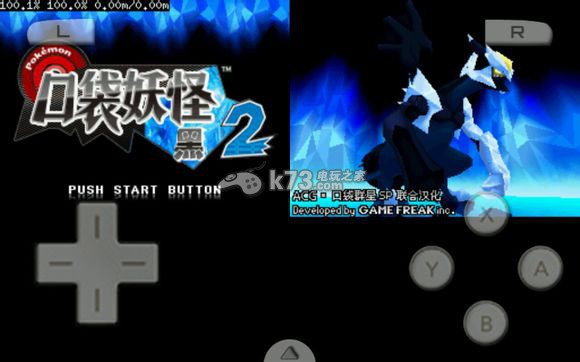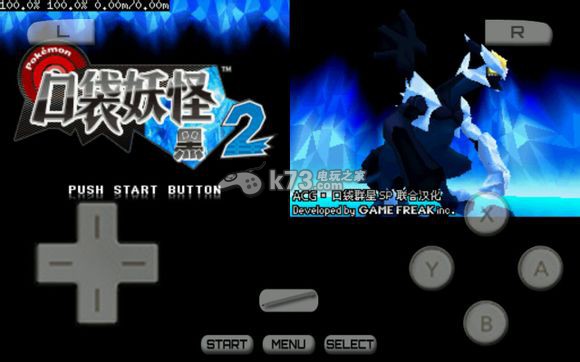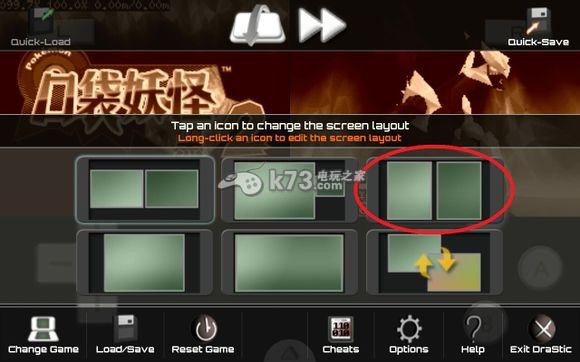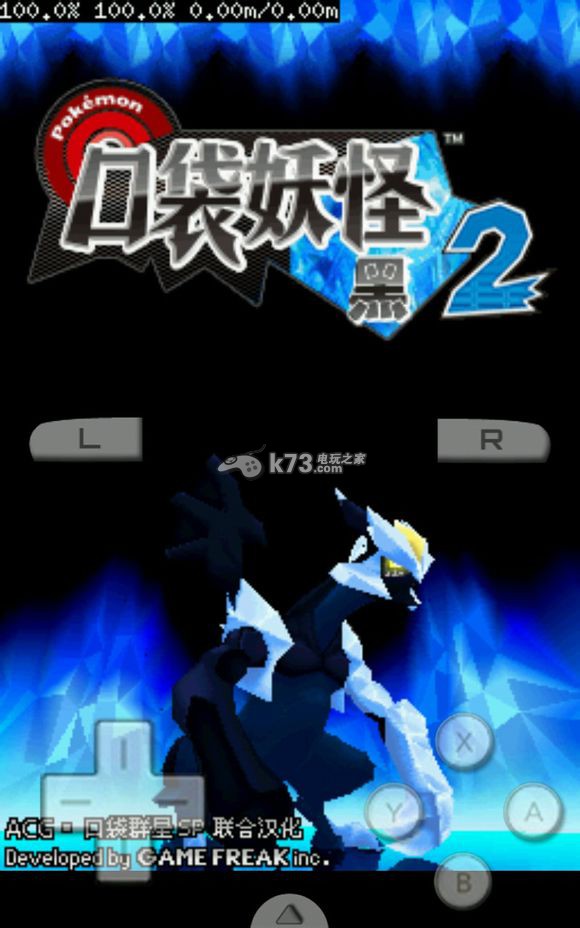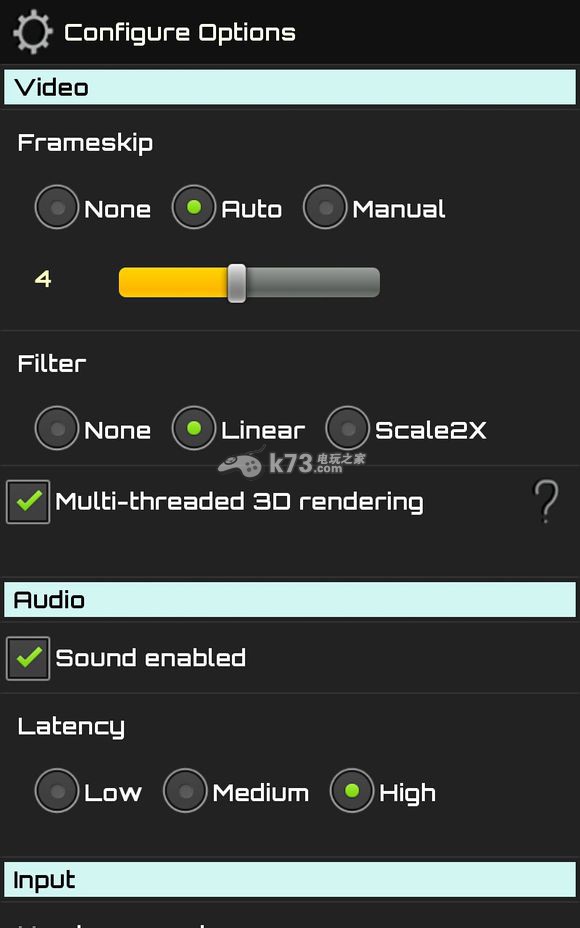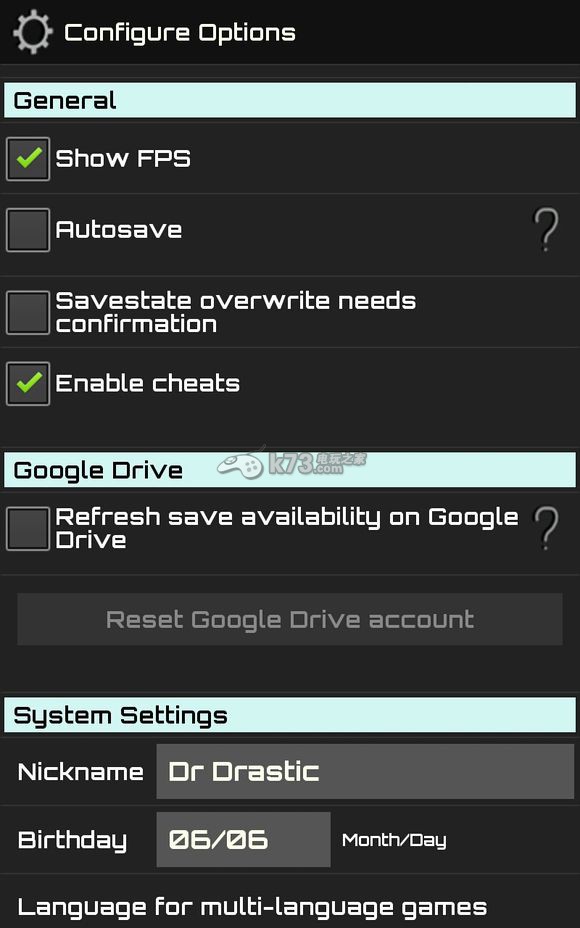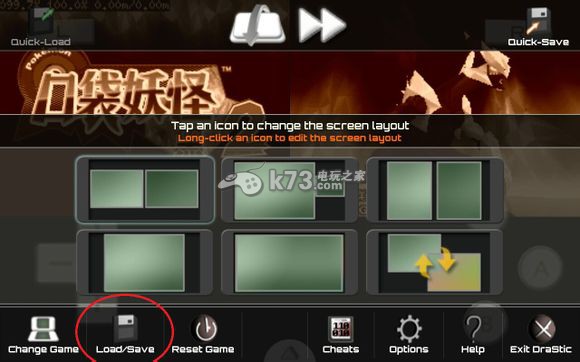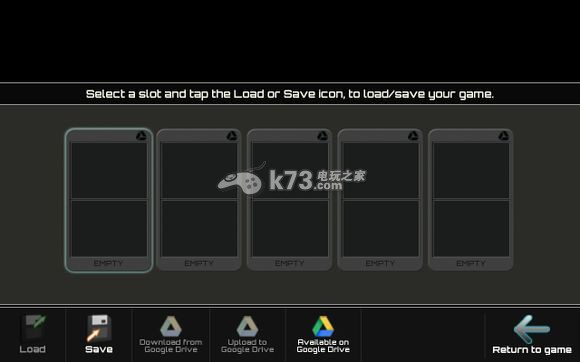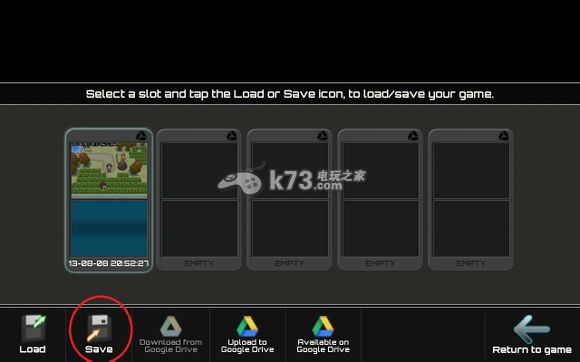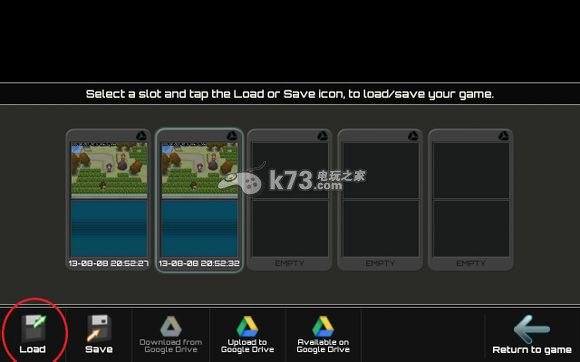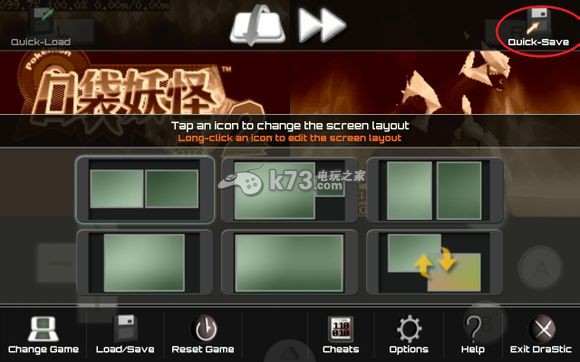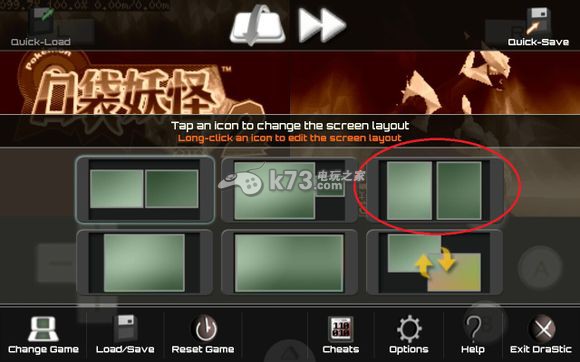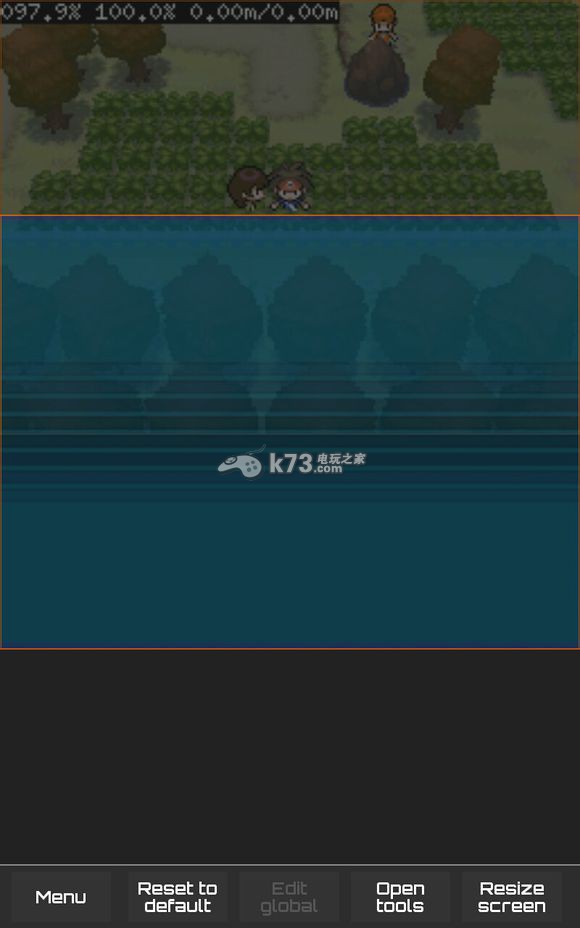android nds模拟器窗口,安卓NDS模拟器drastic模拟器使用经验分享 |
您所在的位置:网站首页 › drastic怎么载入存档 › android nds模拟器窗口,安卓NDS模拟器drastic模拟器使用经验分享 |
android nds模拟器窗口,安卓NDS模拟器drastic模拟器使用经验分享
|
drastic模拟器是一款在安卓平台上的NDS模拟器,让玩家可以在安卓平台中体验NDS游戏,这款模拟器小编感觉还可以,在这里分享一下玩家的使用经验。 新模拟器出来了,过程各种坎坷,就不在这里多累赘了,主要是谈谈自己第一次使用的经验供大家参考。 1、我们安装好模拟器后如果直接打开的话会出现以下界面:
这是因为缺少三个BIOS文件,请自行百度下载,然后放入手机sdcard/Android/data/com.dsemu.drastic/files/system文件夹内 2、放好文件再次打开模拟器可能会出现:
正常情况下点击屏幕无视掉就好 3、进入模拟器后出现以下界面:
第一次的话只要英语不是饭堂阿姨较的应该都知道选哪个,就不多说了 4、很多人反应找不到ROM,以本人为例,在SD卡根目录建了个NDS文件夹用来放ROM,文件夹名字不重要,重要的是你认得它就行了:
6、进入游戏后会发现是横屏:
7、想要竖屏的话点击屏幕下方小半圆出现选项,选折MENU,之后选折右上角的排列方式就可以实现竖屏了:
8、接下来看看几个主要的设置,同样点开小半圆,之后点击Options,进入设置,一般双核以上机按照以下设置个人认为是比较理想的:
Linear和下面那个勾上
想看运行速度的童鞋可以勾上Show FPS 9、之后我们来看看怎么即使存档,依旧是可爱的小半圆,然后选折红圈内按钮:
选中一个你想存储的位置后点击红圈内按钮:
读取存档时如下图
大家也可以使用快速存/取档:
10、最后来看看怎么自行调整屏幕大小,管理可爱小半圆,之后长按你当前的排版:
会出现:
之后选中其中一个分屏幕,点击右下角Resize screen按钮,拖动下方黄色条调整大小,点击分屏不放拖拉移动分屏位置,调整好之后点击Menu,选折第一项保存之后弹出,再次选折你当前排版样式图标即可。顺便上图中第二个按钮Reset to default为恢复默认设置。 好了,完工,以上,应该详细得不能再详细了,新人们玩得愉快吧。 |
【本文地址】
今日新闻 |
推荐新闻 |